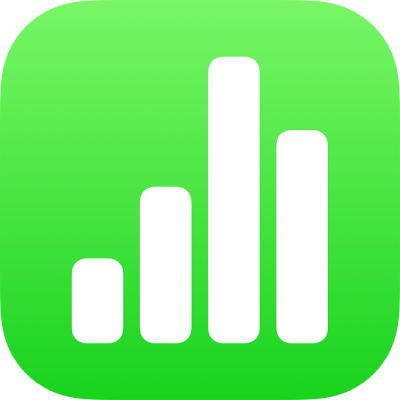
Koostetaulukon datan järjestämisen, ryhmittelyn ym. muuttaminen iPhonen Numbersissa
Voit muuttaa sitä, miten koostetaulukon dataa järjestetään, ryhmitellään ja lasketaan. Voit myös valita ryhmän nimiöiden toistamisen ja yhteenlaskettujen summien näyttämisen tai kätkemisen.
Vinkki: Jos haluat muuttaa tietyntyyppisen datan (esimerkiksi Yhteensä-rivit) tyyliä tai muotoilua koostetaulukossa, voit valita nopeasti kaiken samaa tyyppiä edustavan datan. Napauta solua, jota haluat muotoilla, napauta ![]() -valikkopainiketta ja napauta sitten Valitse samankaltaiset solut.
-valikkopainiketta ja napauta sitten Valitse samankaltaiset solut.
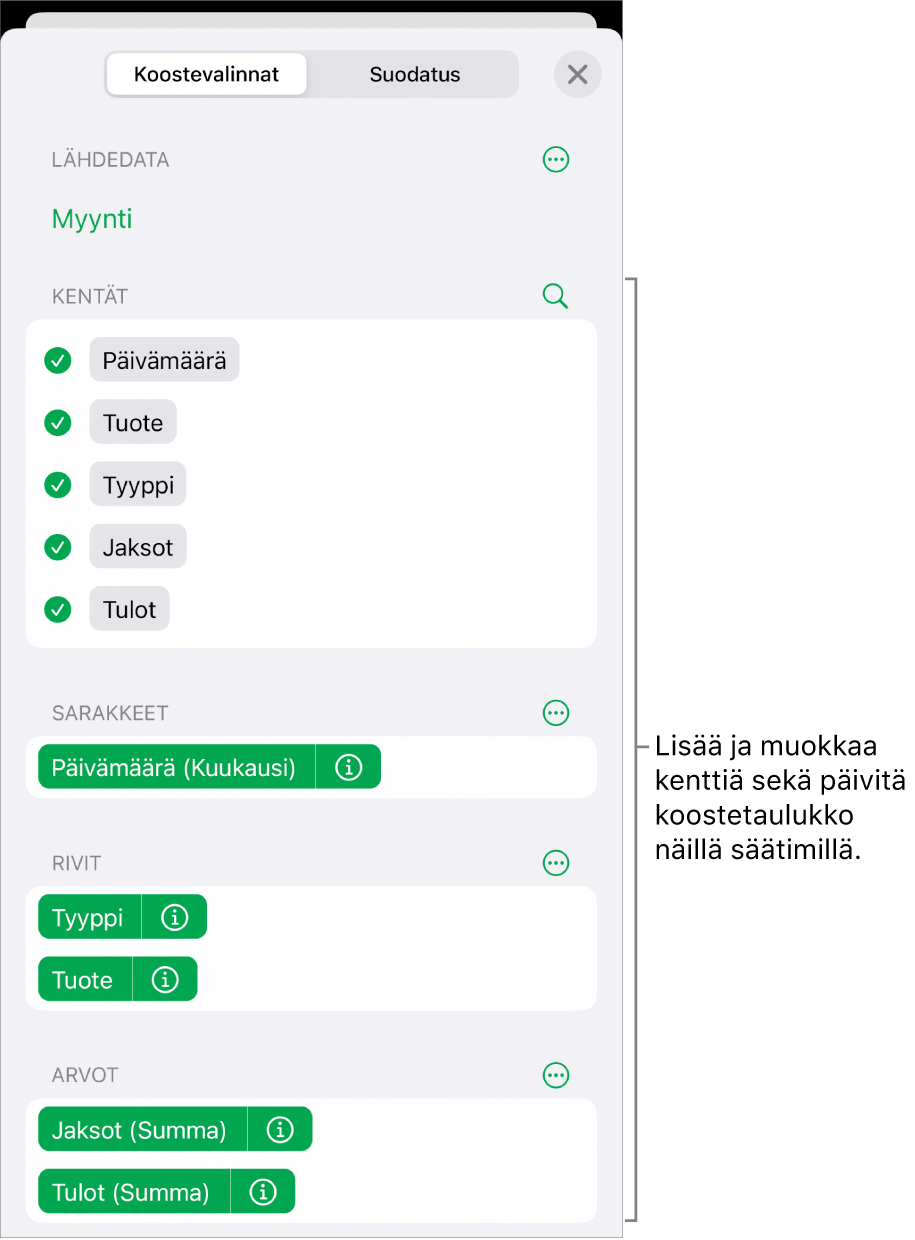
Sarake- ja Rivi-kenttien järjestämisen muuttaminen
Voit muuttaa sitä, miten kentässä olevat ryhmät järjestetään koostetaulukossa. Voit esimerkiksi järjestää oppilasryhmän nimen perusteella nousevasti (A:sta Ö:hön) tai järjestää ryhmän arvosanojen keskiarvon perusteella laskevasti (100, 99, 98…). Voit myös valita, miten ryhmittelet päivämäärät: esimerkiksi vuoden perusteella, vuosi-kuukausi-päivä-periaatteella tai viikonpäivän perusteella.
Valitse koostetaulukko.
Napauta
 -painiketta, napauta Koostevalinnat, napauta
-painiketta, napauta Koostevalinnat, napauta  -painiketta sen Sarake- tai Rivi-kentän vieressä, jota haluat muokata, ja tee sitten jokin seuraavista:
-painiketta sen Sarake- tai Rivi-kentän vieressä, jota haluat muokata, ja tee sitten jokin seuraavista:Ryhmien järjestämisen valitseminen: Napauta vaihtoehtoa tekstin ”Ryhmien järjestämisperuste” alla.
Arvojen järjestäminen nousevasti tai laskevasti: Napauta Järjestys ja valitse Nouseva tai Laskeva.
Päivämäärien ryhmittelytavan valitseminen: Napauta vaihtoehtoa tekstin ”Ryhmittelyperuste” alla.
Sarake- tai Rivi-ryhmien nimen toistaminen
Voit valita, haluatko toistaa ryhmien nimiöt Sarake- tai Rivi-kentille koostetaulukon joka sarakkeessa tai rivillä.
Kun Sarake- tai Rivi-osiossa on useita kenttiä, voit toistaa ryhmien nimet kaikille kentille kyseisessä osiossa (lukuun ottamatta osiossa viimeisenä listattua kenttää). Kun Arvot-osiossa on useita kenttiä, voit myös toistaa ryhmien nimet jokaiselle sarakkeelle ja riville, jossa näkyy arvoja.
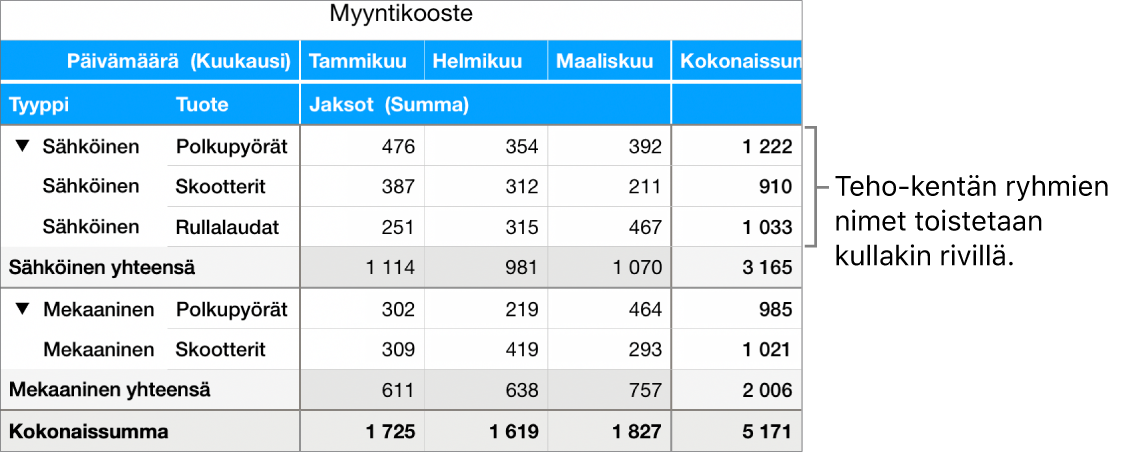
Valitse koostetaulukko.
Napauta
 -painiketta, napauta Koostevalinnat, napauta
-painiketta, napauta Koostevalinnat, napauta  -painiketta sen Sarake- tai Rivi-kentän vieressä, jonka nimiöt haluat toistaa, ja laita päälle Toista ryhmän nimiä.
-painiketta sen Sarake- tai Rivi-kentän vieressä, jonka nimiöt haluat toistaa, ja laita päälle Toista ryhmän nimiä.
Arvo-kenttien näyttämistavan muuttaminen
Arvokentät käyttävät funktioita, kuten summa tai keskiarvo, datan yhteenvetoihin koostetaulukossa. Voit valita funktiot luettelosta ja muuttaa sitten tulosten näyttämistapaa. Voit esimerkiksi laskea yksittäisen myyjän myyntien summan ja näyttää sitten tuloksen prosenttiarvona koko myyntitiimin kokonaismyynnistä.
Valitse koostetaulukko.
Napauta
 -painiketta ja napauta sitten Koostevalinnat.
-painiketta ja napauta sitten Koostevalinnat.Napauta
 -painiketta sen Arvo-kentän vieressä, jota haluat muuttaa, ja tee sitten jokin seuraavista:
-painiketta sen Arvo-kentän vieressä, jota haluat muuttaa, ja tee sitten jokin seuraavista:Uuden funktion valitseminen: Napauta Yhteenvetoperuste ja valitse funktio.
Arvon laskemisen muuttaminen: Napauta vaihtoehtoa tekstin ”Näytä muodossa” alla. Voit esimerkiksi näyttää funktion tuloksen prosenttiarvona kokonaissummasta tai osana kumulatiivista summaa Sarake- tai Rivi-kentälle.
Jos valitset ”Kumulatiivinen summa kohteessa” tai ”prosenttia kumulatiivisesta summasta kohteessa”, voit valita, mitä kenttää laskutoimitukseen käytetään.
Jos Arvo-kenttiä on enemmän kuin yksi, voit myös valita, näytetäänkö kyseiset kentät riveinä vai sarakkeina. Napauta Arvot-osion vieressä ![]() -painiketta ja napauta sitten Näytä arvot riveinä tai Näytä arvot sarakkeina.
-painiketta ja napauta sitten Näytä arvot riveinä tai Näytä arvot sarakkeina.
Yhteenlaskettujen summien näyttäminen tai kätkeminen
Kun lisäät arvoja koostetaulukkoon, oletuksena taulukossa näytetään summat Yhteensä ja Kokonaissummat, mutta voit myös kätkeä ne.
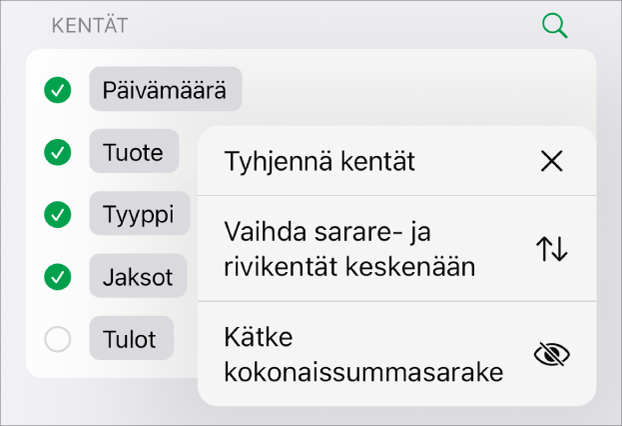
Valitse koostetaulukko.
Napauta
 -painiketta, napauta Koostevalinnat ja tee jokin seuraavista:
-painiketta, napauta Koostevalinnat ja tee jokin seuraavista:Summasarakkeiden tai ‑rivien näyttäminen tai kätkeminen: Napauta haluamasi Sarake- tai Rivi-kentän vieressä
 -painiketta ja laita päälle tai pois päältä Näytä summasarakkeet tai Näytä summarivit.
-painiketta ja laita päälle tai pois päältä Näytä summasarakkeet tai Näytä summarivit.Kokonaissummasarakkeiden tai ‑rivien näyttäminen tai kätkeminen: Napauta Sarakkeet- tai Rivit-osion vieressä
 -painiketta ja valitse sitten Kätke kokonaissummasarake tai Kätke kokonaissummarivi.
-painiketta ja valitse sitten Kätke kokonaissummasarake tai Kätke kokonaissummarivi.
Voit muuttaa koostetaulukossa näkyvää dataa lisäämällä suodatussääntöjä. Katso Datan suodattaminen.